Wie bereits versprochen könnt Ihr euch ab jetzt die erste Version meines MidiStops Programms herunterladen. Ich werde dann heute noch ein Erklärungsvideo bereitstellen, damit jeder da selbst probieren kann (wer möchte) und die verschiedenen Möglichkeiten „versteht“.
Kurz zur Technik: MidiStops ist eine Windows WPF Anwendung und läuft daher nur unter Windows Vista/7/8/10. Windows XP wird nicht unterstützt, da MidiStops das Microsoft .Net Framework in der Version 4.5.2 verwendet und dies für Windows XP nicht zur Verfügung steht.
Der Ablauf für die Nutzung wäre dann der folgende:
- MidiStops (ZIP Datei) unter folgender Adresse herunterladen und in einen Ordner speichern: Download MidiStops V1.0
- Die heruntergeladene ZIP Datei entpacken. Das Ergebnis sieht in dem Verzeichnis dann so (siehe Bild) aus. MidiStops.exe ist die Anwendung selber, die dann noch die Programmbibliothek (Sanford.Multimedia.Midi,dll) für die Midi Ansteuerung benötigt. Im Ordner Demo Konfiguration finden sich dann die Konfigurationsdateien für die GO Demo Orgel.

- Die MidiStops.exe starten. Sollte auf dem Rechner das .Net Framework noch nicht installiert sein bringt Windows eine entsprechende Meldung und gleichzeitig die Möglichkeit das passende Framework herunterzuladen und zu installieren.
- Sollte bei euch der Windows SmartScreen zuschlagen, da Ihr die MidiStops.exe ja ohne Installer einfach aus dem Internet heruntergeladen habt und startet, erhaltet Ihr folgendes Bild
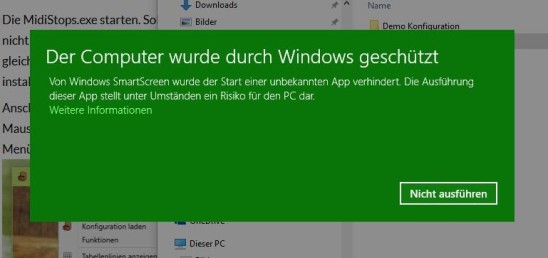
und müsst über „Weitere Informationen“ die Funktion „Trotzdem ausführen“ auswählen. Windows merkt sich diese Entscheidung und fragt dann nicht nochmal. - Anschließend erscheint dann das Hauptfenster von MidiStops. Mit der rechten Maustaste ruft man das Menü von MidiStops auf und wählt den obersten Menüpunkt „Konfiguration laden“.
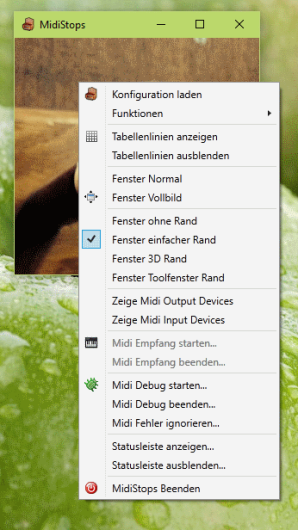
- Die Datei Orgel.xml im Verzeichnis „Demo Konfiguration“ auswählen und Öffnen klicken.

- Das Ergebnis sieht dann wie folgt aus. In der Konfiguration fehlt dann natürlich noch die Einstellung eures passenden MidiKanals für ein- und ausgehende Midi Ereignisse, aber wie oben erwähnt folgt dazu heute noch das entsprechende Erklärvideo. Wer sich mit XML auskennt wird aber vermutlich selbst schnell erkennen, wie so eine Konfigurationsdatei aufgebaut ist.
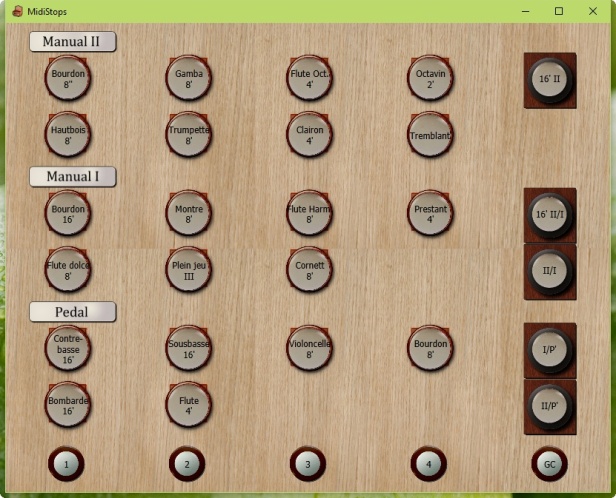
- Wer es bis hierhin schafft hat alle Voraussetzungen zum erfolgreichen Einsatz von MidiStops geschafft und kann sich ab heute Abend auf das Erklärvideo freuen.
